워드 밑줄 빨간줄 없애기 : 정말 간단해요!
워드 사용하다 보면,
이렇게 빨간색 밑줄이 걸릴 때가 많아요!
맞춤법 검사를 컴퓨터에서 자동으로 해서, 맞춤법에 문제가 있거나 하면
이렇게 빨간 밑줄이 그어지곤 하는데요~
어쩔 땐 굉장히 유용하고 편리한 기능이지만,
빨간 밑줄이 눈에 거슬리면서 보기 싫고 짜증날 때가 있어요!
그래서 평소 유용하게 참조하는 기능이었지만,
이번에 워드 빨간줄 밑줄 없애는 방법을 찾아서 포스팅해보려구요 ^^
워드 밑줄 빨간줄 없애기 포스팅 그럼 이제 시작할게요!
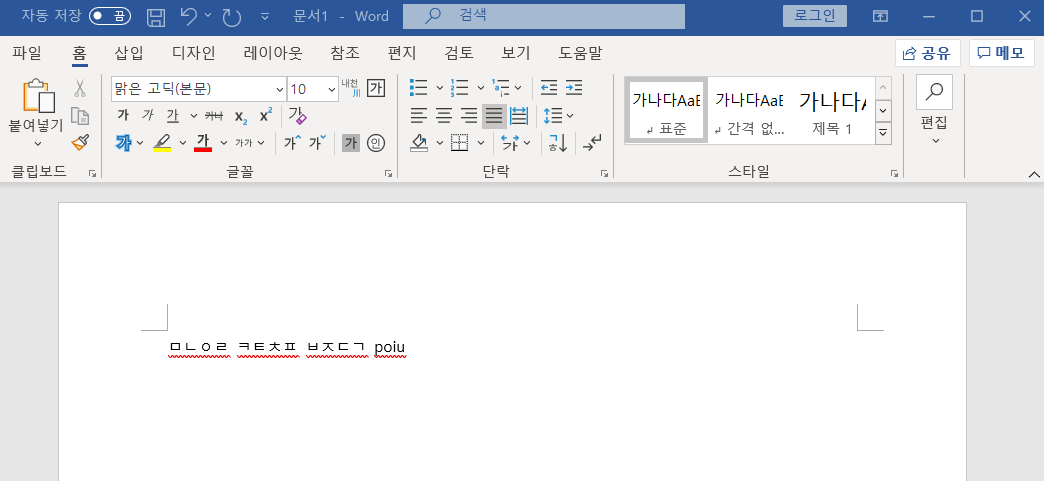
지금 빨간 밑줄이 생성되어 있는 걸 보실 수 있을거에요.
우선 워드 파일을 켜시구요,
왼쪽 맨 위에 '파일'이라고 적혀있는 걸 눌러주세요 :)

그럼 이런 화면이 나올건데요,
여기서 왼쪽 사이드메뉴 제일 아래에 있는 '옵션'을 눌러주세요.

'옵션'을 누르시면
이런 팝업창이 하나 뜰건데요~
여기서 왼쪽 사이드바 메뉴에서 '언어교정'을 찾아 눌러주시구요,
Word에서 맞춤법 검사 및 문법 검사 - 입력할 때 자동으로 맞춤법 검사
요 체크박스를 눌러 체크를 해제해주세요!
입력할 때 자동으로 맞춤법 검사 옆에 있는 박스를 한 번 누르시면, 바로 체크가 해제될거에요!
+)
제가 미처 오른쪽 아래 까지는 화면을 캡쳐하지 못했는데,
체크를 해제하시고 그냥 엑스 눌러서 창을 닫는 것이 아니라,
오른쪽 아래에 있는 '확인'버튼을 반드시 누르셔야 적용이 됩니다!
확인 누르시는거 잊지 말아주세요 :)

이렇게 모든 과정을 마치셨으면
빨간 밑줄이 따로 뜨지 않는다는 걸 보실 수 있으실 거랍니다 ~~ :)
워드 밑줄 빨간줄 없애기 포스팅 이만 마치도록 할게요 ^^
오늘도 좋은 하루 되세요!
'정보,Tip' 카테고리의 다른 글
| 누끼 따는 사이트 / 사진 배경 제거 해주는 사이트 (4) | 2019.09.28 |
|---|---|
| 수강신청 티켓팅 서버시간 : 타임네이비즘 / 타임나비즘 (0) | 2019.09.27 |
| 윈도우 10 작업관리자 단축키 알려드릴게요! (0) | 2019.09.25 |
| 엑셀 단축키 모음 : 함수 마법사, 맞춤법 검사 외 (0) | 2019.09.24 |
| 아이패드 필기 무료 어플 : Flexil 추천/소개 (1) | 2019.09.23 |



